wps office怎么让文字居中?Word中文字对齐这个问题,绝大多数人都会遇到,但是懂得巧妙解决的人却不多。就在昨天,就有同学来提问:将下图的文字一一对齐,怎么排版呀?除了手敲空格,不知道其他方法。
图1:
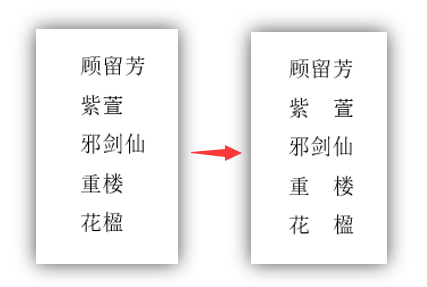
图2:

图3:
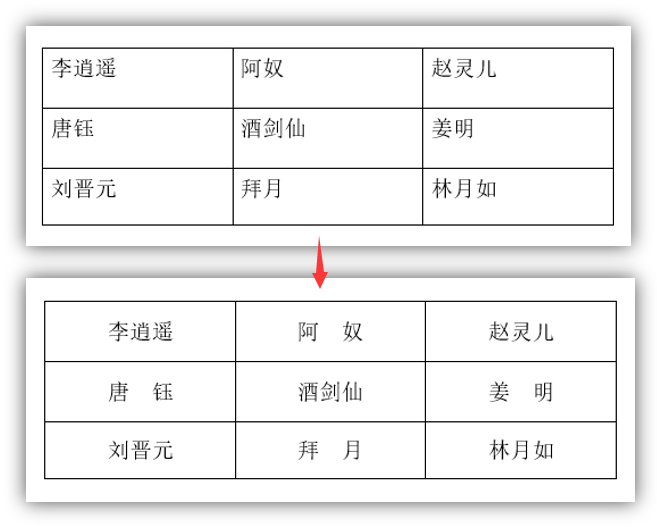
别慌!
这个问题的解答,小编今天都给你安排上!如上图所示,在Word中由于字符长度不一致,容易形成错位,看起来七歪八扭,视觉效果很不好。
如果是少量的文字需要对齐,方法很简单。
(1)按住【Alt】键,利用鼠标框选所有文本。
(2)点击【开始】-【段落】-【中文版式】按钮,选择“调整宽度”选项。在打开对话框的“新文字宽度”中输入最长字符值3,点击“确定”按钮即可。
wps office函数if函数怎么用?
wps office函数if函数怎么用?IF函数是Excel中经常用的条件判断函数,有3个参数,第一个参数为条件,第二个参数为满足条件时返回的结果,第三个参数为不满足条件时返回的结果。 我们在使用IF函数时,一个条件用的比较多,也比较简单,如果碰到多个条件呢?今天分享一组多个条件的IF函数应用实例。 01.IF函数
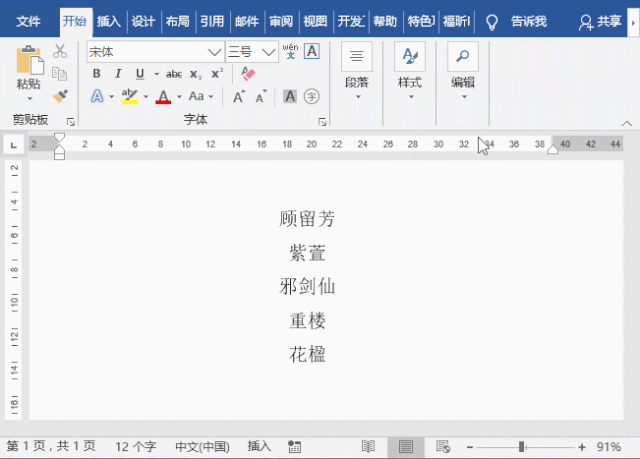
如果是文首的大段文字需要对齐,那么则需要利用”查找和替换”功能了。
(1)选中所有文本,点击【开始】-【编辑】-【查找】-【高级查找】,打开“查找和替换”对话框。
(2)在“查找内容”文本框中输入:<(?)(?)>,并勾选“使用通配符”复选框。
(3)依次点击【在以下项中查找】-【当前所选内容】,然后关闭“查找和替换”对话框,此时,可看见所有2个字符的内容均被选中。
(4)点击【开始】-【段落】-【中文版式】按钮,选择“调整宽度”选项。在打开对话框的“新文字宽度”中输入最长字符值3,点击“确定”按钮即可。
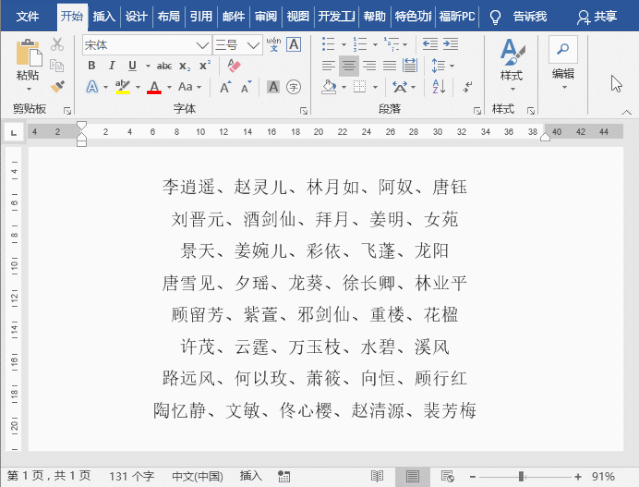
技巧提示:查找内容中输入的“<(?)(?)>“代码,表示包含两个字符的内容。这样简单的几步操作,七歪八扭的文本就变得整整齐齐啦~
如果是表格中的文字需要对齐,又该怎么办呢?其实同样可以利用”查找和替换“功能。
(1)选中表格,点击【表格工具】-【布局】-【对齐方式】,选择”水平居中”选项将文字调整到单元格中间位置。
(2)按【Ctrl H】键打开“查找和替换”对话框,在“查找内容”文本框中输入:<(?)(?)>。替换为文本框中输入:\1 \2。(3)勾选“使用通配符”复选框,点击”全部替换“按钮,关闭所有对话框即可瞬间搞定。
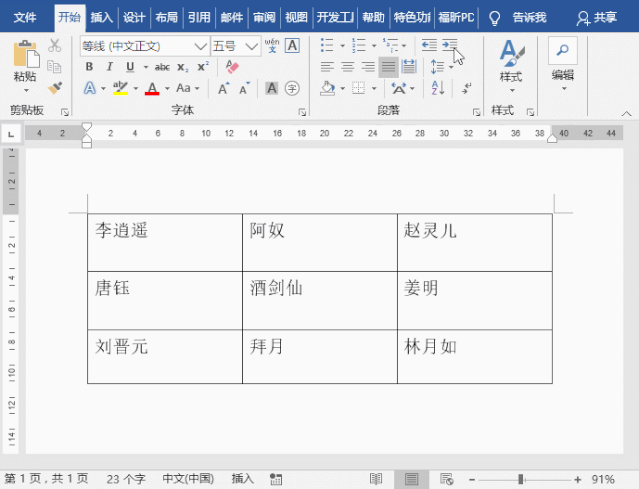
好了,今天的技巧分享就到这里咯,当文本需要对齐时,用上述方法绝对妥妥的,希望大家喜欢。
wps office文字怎么移动文字
wps office文字怎么移动文字?在Word里面进行编辑的时候,需要对段落进行调整,上下移动等。一般来说,我们肯定就会使用剪切,然后点击目标位置进行粘贴。这个方法的步骤比较多,而且容易导致排版变得混乱。下面来看一下两个比较简单的办法吧。 方法一:1.全选需要移动的段落。2.然后使用鼠标点击不妨,并且直接拖动到目标






